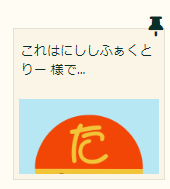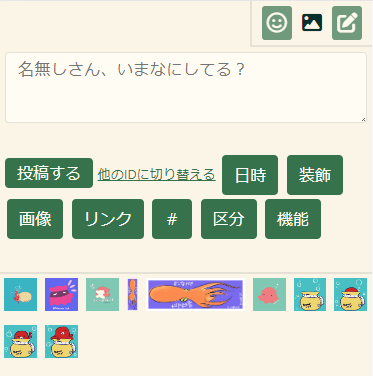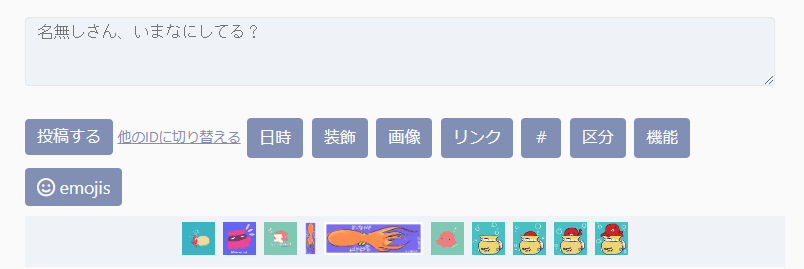スクリプト1点配布
マークダウンの部分は多分いい感じに動くと思います
ライブラリの選定はにししさんの開発放言 で話されていたものを使いました
そのうちmarkedでも試してみたいです
以前からhighlight.jsを使いたくてすったもんだしており
Twitterでも助けていただいたのですが今回もこう…難しく…うーん……という仕上がりでした泣
ソースを記述する以上CDNの読み込みを書いておきたいのですが、これがURLの自動リンクと相性が悪く…うーん……
自動リンクを切るとてがろぐの良さもひとつ消える(と思う)ので多分自分で使うことはないと思います
このサイトをもうちょっとドキュメントとしてまとめようとおもっているのですが、長文は……mdで書きたい…というかGitHubからREADME転載したい…になっており 色々試していた一環でした
てがろぐの良さをなくしてまでマークダウンで書きたいと思ってないので、マークダウンで書くならAstroかHugoだなあ 自サイトをAstroで作っているので自動アップロードができるようになればここはAstroになります(Bluditが好きなので全然Bluditの可能性もあります -w- )(個人的なつぶやき場所が欲しいな…と思っているので、こういうページとは別にてがろぐが欲しいので…)
畳む
- マークダウンに変換するスクリプト
- コードのハイライトも一応できます
- 使用は自己責任でお願いいたします。
- 詳しくはこちらの詳細ページをご覧ください。
マークダウンの部分は多分いい感じに動くと思います
ライブラリの選定はにししさんの開発放言 で話されていたものを使いました
そのうちmarkedでも試してみたいです
以前からhighlight.jsを使いたくてすったもんだしており
Twitterでも助けていただいたのですが今回もこう…難しく…うーん……という仕上がりでした泣
ソースを記述する以上CDNの読み込みを書いておきたいのですが、これがURLの自動リンクと相性が悪く…うーん……
自動リンクを切るとてがろぐの良さもひとつ消える(と思う)ので多分自分で使うことはないと思います
このサイトをもうちょっとドキュメントとしてまとめようとおもっているのですが、長文は……mdで書きたい…というかGitHubからREADME転載したい…になっており 色々試していた一環でした
てがろぐの良さをなくしてまでマークダウンで書きたいと思ってないので、マークダウンで書くならAstroかHugoだなあ 自サイトをAstroで作っているので自動アップロードができるようになればここはAstroになります(Bluditが好きなので全然Bluditの可能性もあります -w- )(個人的なつぶやき場所が欲しいな…と思っているので、こういうページとは別にてがろぐが欲しいので…)
畳む